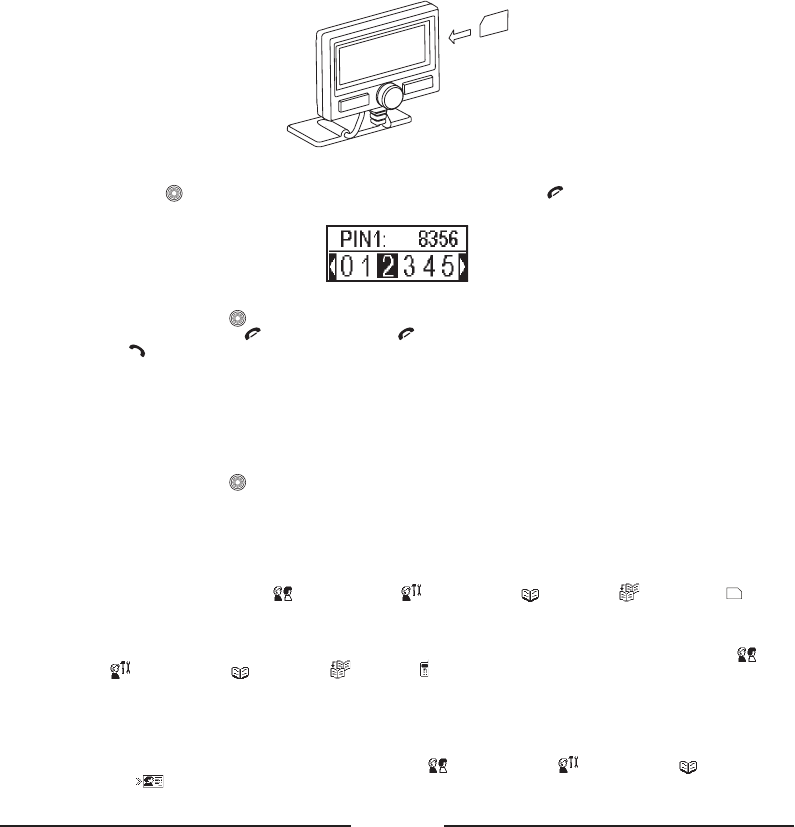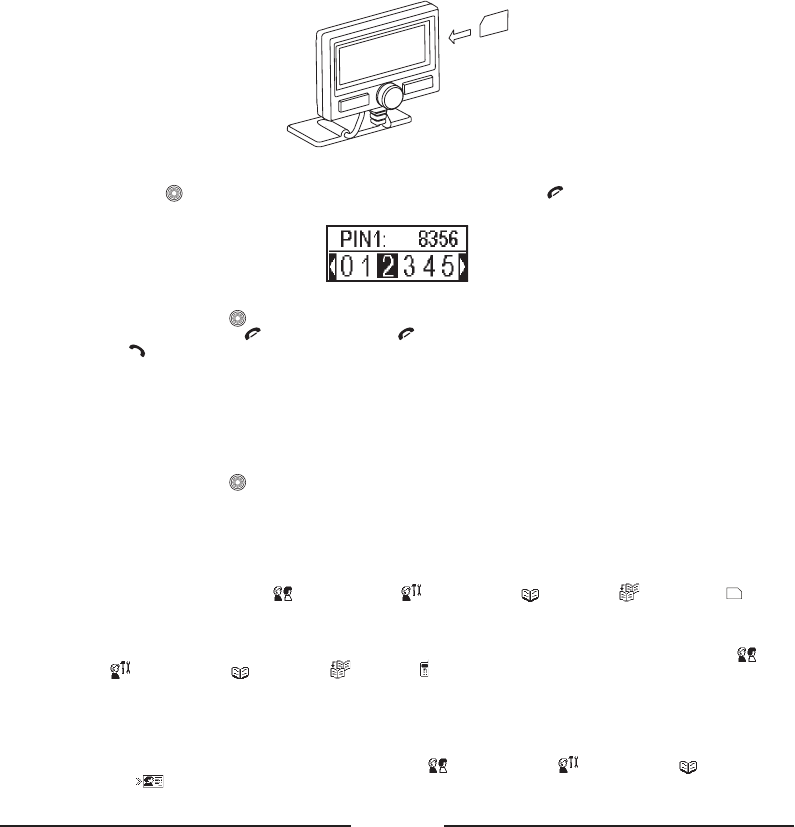
D - 14
• Wenn das Blue Compact bereits einige Telefonbucheinträge im aktuellen Profil hat, erscheint eine Warnmeldung.
• Bestätigen Sie mit das Löschen des Telefonbuchs ODER annullieren Sie mit .
• Wenn die SIM-Karte durch einen PIN-Code geschützt ist, erscheint die Bildschirmtastatur:
• Drehen Sie die mittlere Taste nach links oder rechts um die Ziffern des PIN-Codes einzugeben.
• Bestätigen Sie Ihre Wahl mit . Die selektierten Ziffern erscheinen im oberen Teil des Displays.
• Löschen Sie falsche Ziffern mit
oder drücken Sie die -Taste einige Sekunden um alle Ziffern zu löschen.
• Drücken Sie
um den PIN-Code zu bestätigen.
• Der Kopiervorgang des Telefonbuchs beginnt entsprechend. Das alte, im Blue Compact gespeicherte Telefonbuch,
wird automatisch gelöscht.
• Wenn Ihre SIM-Karte nicht mit einem PIN-Code geschützt ist, beginnt der Kopiervorgang des Telefonbuchs automatisch.
• Sobald der Kopiervorgang des Telefonbuchs beendet wurde, können Sie die SIM-Karte aus dem Halter nehmen.
Drücken Sie auf die Karte, um sie aus dem Halter zu entfernen.
• Legen Sie die SIM-Karte in Ihr Mobiltelefon ein und schalten Sie es an.
• Aktivieren Sie das Hauptmenü des Blue Compact und selektieren Sie Bluetooth
®
Connection.
• Bestätigen Sie Ihre Wahl mit .
• Die Verbindung wird wieder hergestellt.
2.2 Kopieren des Telefonbuchs auf die SIM-Karte und Kopieren der SIM-Karteninhalte über Bluetooth
®
In Ihrem Mobiltelefon finden Sie Ihr Telefonbuch und ein Optionsmenü. In diesem Optionsmenü können Sie den Inhalt des
Telefonbuchs auf die SIM-Karte kopieren. Der physikalische Speicher der SIM-Karte ist oft auf 250 Namen & Nummern
beschränkt. Nach diesem Kopiervorgang sollten Sie sicher stellen, dass das Telefon über Bluetooth
®
mit dem Carkit ver-
bunden ist. Wählen Sie im Menü: Profile
Einstellungen
Telefonbuch
Kopieren
SIM-Karte
. Das
Telefonbuch wird nun in Ihren Carkit kopiert, wenn Ihr Mobiltelefon diese Funktion unterstützt.
2.3 Kopieren der Telefonbucheinträge in Ihrem Telefonspeicher über Bluetooth
®
Achten Sie darauf, dass das Telefon über Bluetooth
®
mit dem Carkit verbunden ist. Wählen Sie im Menü: Profile
Einstellungen
Telefonbuch
Kopieren
Telefon
. Das Telefonbuch wird nun in Ihren Carkit kopiert, wenn
Ihr Mobiltelefon diese Funktion unterstützt.
2.4 Verschicken von Visitenkarten vom Telefon an den Carkit
Wenn Ihr Telefon das Bluetooth
®
OPP-Profil unterstützt, kann es Visitenkarten an den Carkit verschicken. Abhängig vom
Mobiltelefontyp, kann dies einzelne oder alle Visitenkarten mit einem Mal betreffen. Zuerst müssen Sie den Carkit auf
Empfangsmodus für Visitenkarten einstellen. Wählen Sie: Profile
Einstellungen
Telefonbuch
Empfang
von Visitenkarten
. Der Carkit wartet nun auf die Visitenkarten, die von Ihrem Telefon verschickt werden. Weitere
Informationen zum Verschicken von Visitenkarten entnehmen Sie bitte der Gebrauchsanweisung Ihres Telefons (Normaler-